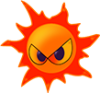Najpierw zacznijmy jak odzyskać pliki, które po dograniu nowych się usunęły.
1. Wkładamy płytę do czytnika
2. Pobieramy program IsoBuster
3.Oczywiście instalujemy
3a. Wybieramy język, oczywiście Polski. Następnie OK

3b. Po dokładnym przeczytaniu klikamy DALEJ

3c. Dokładnie czytamy UMOWĘ LICENCYJNĄ, po przeczytaniu akceptujemy warunki umowy. Po tym klikamy DALEJ

3d. Teraz wyskoczyły nam dokładnie informacje o produkcie.Zainterseowany może przeczytać, lecz nie potrzeba.

3e. Teraz nam wyskoczy pytanie gdzie instalator ma zainstalować nam oprogramowanie. Wybieramy downolną lokalizacje na dyskach. Jak widać trzeba posiadać conajmniej 8,5MB wolnej pamięci na dysku, przypuszczam że każdy posiada. Nastepnie naciskamy DALEJ

3f. Nastepnie wyskoczy nam prośba o podanie, lokalizacji gdzie będą dostępne skróty do programu. Najlepiej zostawić to co jest, lecz można zmienić lokacje lub usunąć.

3g. Naciskamy DALEJ.
3h. Teraz nam wyskoczyło okienko, gdzie możemy zaznaczyć rozszerzenia które będą się otwierać za pośrednictwem programu Iso Buster. Można zaznaczyć wszystko lub pojedyńcze opcje.

3i. Teraz ostatnia opcje przed instalacją. Są mozliwe 3 opcje oczywiście można wszystkie zaznaczyć.
-UTWÓRZ IKONĘ NA PULPICIE - skrót będzie widniał na pulpicie ( tzw. strona startowa windowsa xp )
-UTWÓRZ IKONĘ NA PASKU SZYBKIEGO URUCHAMIANIA - jest to pasek obok opcji " start " - gdzie znajdują się dokumenty; panel sterowania itd.

-USTAW ISOBUSTER ABY... jeżeli to zaznaczysz program będzie domyślnie w języku polskim.

3j. Teraz nacisnij DALEJ, czytamy zawartość i klikamy na przycisk INSTALUJ - program zacznie się instalować na Twoim kompiterze
4. Gdy program już się zainstaluje pozostaje nam odzyskać utracone pliki, które zostały " uusniete" z cd/dvd.
4a. Uruchamiamy skrót z pulpitu, lub z pasku uruchamiania.

4b. Gdy już uruchomimy program, zacznie się on wczytywać - widać to po logo - i włączy się nam.

4c. Po prawej stronie widać Session 1 i Session 2. Rozwijamy wszystkie drzewka. Lecz przed tym trzeba wybrać czytnik płyt z którego chcemy odzyskać utracone pliki. Jest on bardzo dobrze widoczny

Następnie rozwijamy wyżej wymienione drzewka:

SESSION 1- Są to pliki które zostały jako pierwsze nagrane na płytę
SESSION 2- Są to pliki które zostały jako drugie nagrane na płytę.
4d. Teraz wybieramy SESSION 1, i włączamy ( u mnie to ) " Mój Dysk", lecz u Ciebie to może być dowolna nazwa - taka jaką dałeś przy nagrywaniu płyty.
4e. Teraz po włączeniu pokazują się nam pliki które zostały nagrane za 1-wszym razem. Teraz będzie wszystko z górki.

4f. Teraz po prawej stronie wybieramy plik/folder który chcemy skopiować. Klikamy na ppm i bierzemy KOPIUJ " nazwa pliku/folderu " ( u mnie " KOPIUJ SAVE " ).

4g. Teraz wyskoczy nam okienko z prośbą o zamówienie programu. Jeżeli chcemy uzywac programu przez pare razy klikamy na NIE TERAZ, spowoduje to, że bez niczego program nam pozwoli skopiować dowolne programy/pliki. Gdy damy KUP TERAZ otworzy się nam strona, gdzie jest możliwośc zamówienia programu.
4h. Teraz wybieramy dowolną lokacje na dysku, gdzie chcemy wkleić nasze utracone pliki.
5. I teraz się cieszymy nowymi starymi plikami.
No to wszystko.
/// Oczywiście CAŁY Tekst jest moją robotą. Zabrania się jego kopiowania bez mojej zgody.